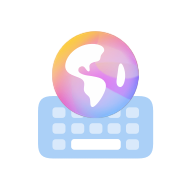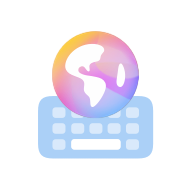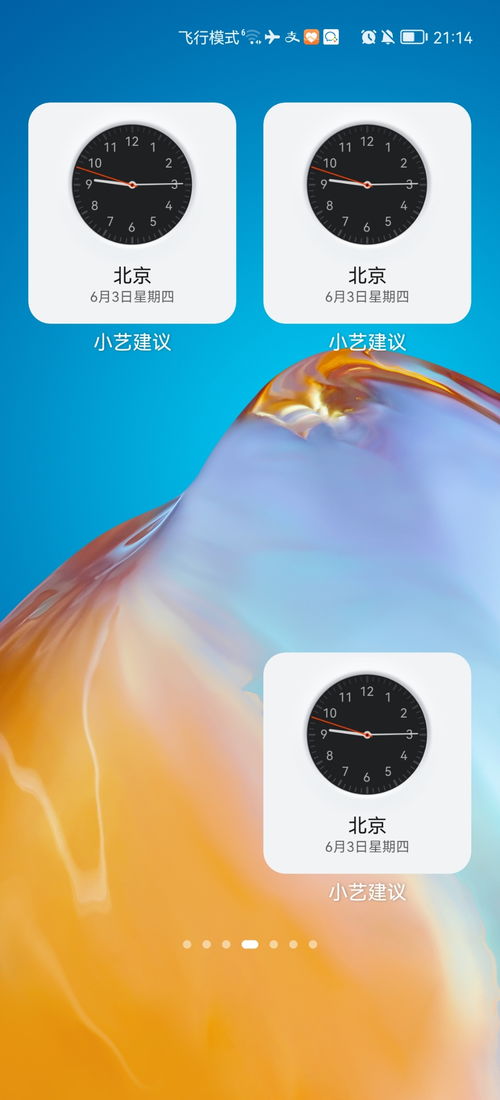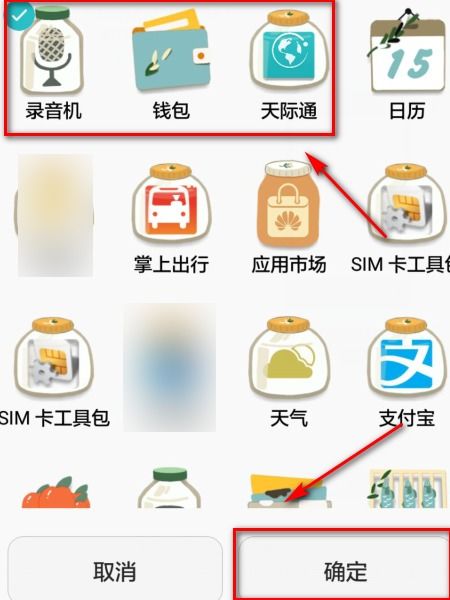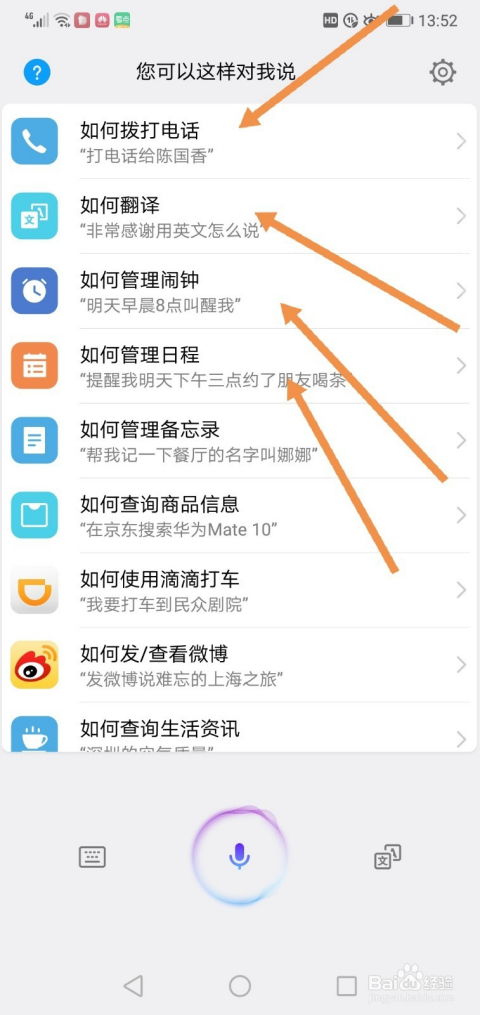华为手机怎样删除桌面上的小艺建议?
华为手机如何删除桌面小艺建议
在日常生活中,智能手机已经成为我们不可或缺的工具,无论是工作还是娱乐,智能手机都发挥着重要的作用。而在众多智能手机品牌中,华为手机凭借其出色的性能和丰富的功能,深受用户喜爱。然而,有时候在使用华为手机的过程中,用户可能会遇到一些不想要的桌面服务卡片,比如“小艺建议”。小艺建议是华为手机的智能助理功能,它根据用户的使用习惯和喜好,为用户提供个性化的应用推荐、音乐推荐、新闻推荐等。不过,如果这些建议并不符合用户的需求,或者用户只是希望保持桌面简洁,那么就需要知道如何删除这些服务卡片。本文将详细介绍华为手机如何删除桌面小艺建议,帮助用户解决这一问题。

方法一:直接移除服务卡片
步骤一:解锁手机

首先,你需要解锁华为手机,进入桌面。

步骤二:找到小艺建议服务卡片
在桌面上找到你想要删除的小艺建议服务卡片。通常,这些卡片会显示一些应用的推荐或者你最近使用过的应用。
步骤三:长按服务卡片
接下来,你需要长按整个服务卡片。这里要特别注意,不要点击卡片内的任何应用图标,否则会进入应用的详情页。
步骤四:选择移除
长按卡片后,屏幕上会弹出一个选项设置,点击其中的【移除】按钮。
步骤五:确认移除
点击【移除】按钮后,系统会弹出一个确认提示,继续点击【移除】即可完成操作。
通过这个方法,你可以轻松删除桌面上的小艺建议服务卡片。如果你误点击了卡片内的应用,那么弹出的选项会与应用相关,而不是移除选项,此时你需要重新长按整个卡片。
方法二:通过桌面编辑状态移除
步骤一:解锁手机进入桌面
同样,首先你需要解锁华为手机,进入桌面。
步骤二:进入桌面编辑状态
接下来,你需要双指捏合华为手机的桌面,这样屏幕就会进入桌面编辑状态。在这个状态下,你可以对桌面的布局和卡片进行各种调整。
步骤三:找到小艺建议卡片
在桌面编辑状态下,找到你想要删除的小艺建议卡片。
步骤四:长按并拖动卡片
长按小艺建议卡片,此时屏幕右上角会出现一个“移除”按钮的区域。你需要将卡片拖动到这个区域。
步骤五:确认移除
在拖动卡片的过程中,当卡片变成红色时,松开手指即可完成移除操作。
通过这个方法,你可以更直观地删除桌面上的小艺建议卡片,尤其是在桌面布局较为复杂的情况下,这种拖动操作可能会更加便捷。
方法三:关闭小艺建议功能
如果你不想只是删除桌面上的服务卡片,而是希望彻底关闭小艺建议的功能,那么你可以通过以下步骤实现:
步骤一:进入手机设置
首先,你需要打开华为手机的【设置】应用。
步骤二:找到小艺设置
在【设置】中,找到并点击【小艺】选项。
步骤三:进入小艺建议设置页面
在【小艺】界面中,找到并点击【小艺建议】,进入其设置页面。
步骤四:关闭小艺建议功能
在小艺建议的设置页面中,找到【开启小艺建议】右侧的按钮,并将其关闭。这样,你就可以彻底关闭小艺建议的功能了。
如果你在未来需要重新开启小艺建议,只需要再次进入这个设置页面,将【开启小艺建议】按钮打开即可。
小艺建议的作用与优缺点
在了解如何删除小艺建议之前,我们有必要了解一下它的作用以及优缺点。
作用
小艺建议是华为手机的智能助理功能,它能够根据用户的使用习惯和喜好,为用户提供个性化的建议。这些建议包括应用推荐、音乐推荐、新闻推荐等。通过小艺建议,用户可以更方便地找到自己喜欢的内容,提高手机的使用效率。
优点
1. 个性化:小艺建议能够根据用户的使用习惯进行个性化推荐。
2. 便捷性:通过小艺建议,用户可以快速找到常用的应用和感兴趣的内容。
3. 智能性:小艺建议是基于人工智能技术的,能够不断学习和优化推荐算法。
缺点
1. 打扰性:对于一些用户来说,过多的推荐可能会打扰他们的使用体验。
2. 隐私性:小艺建议需要获取用户的使用数据,这可能会引发一些隐私方面的担忧。
3. 占用空间:桌面上的服务卡片可能会占用一些桌面空间,影响桌面的整洁度。
了解小艺建议的优缺点,有助于用户更好地判断是否需要使用这个功能。
总结
在华为手机上,小艺建议是一项智能助理功能,它能够为用户提供个性化的建议。然而,有时候这些建议可能会打扰用户的使用体验,或者用户只是
- 上一篇: 官仓老鼠大如何?洞庭春尽水如何?
- 下一篇: 韩国人也欢庆春节吗?
-
 轻松搞定!如何快速移除桌面上的小艺建议?资讯攻略11-08
轻松搞定!如何快速移除桌面上的小艺建议?资讯攻略11-08 -
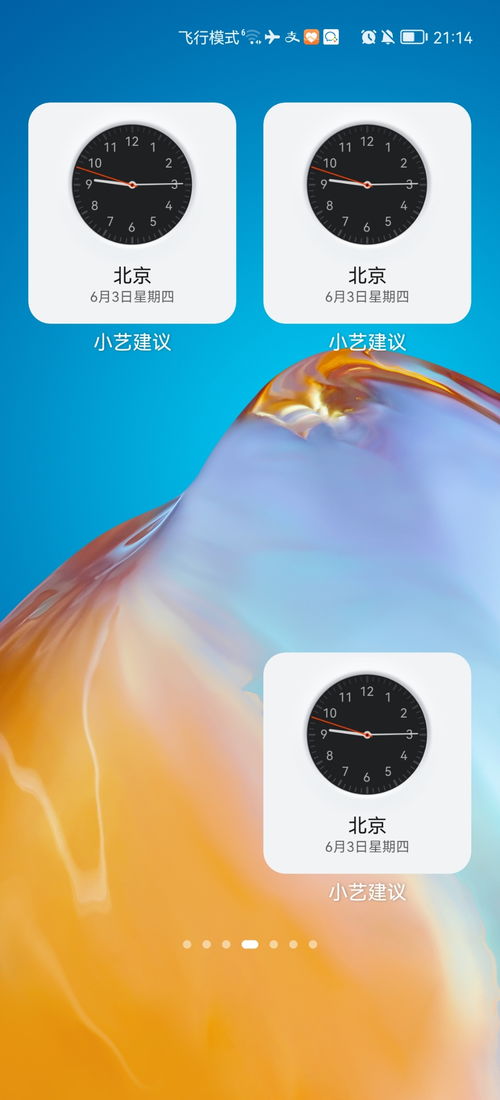 让小艺建议不再占用你的桌面:一键取消教程资讯攻略11-08
让小艺建议不再占用你的桌面:一键取消教程资讯攻略11-08 -
 华为手机弹出广告,怎样操作才能彻底删除?资讯攻略11-15
华为手机弹出广告,怎样操作才能彻底删除?资讯攻略11-15 -
 华为手机怎样更改微信图标?资讯攻略11-11
华为手机怎样更改微信图标?资讯攻略11-11 -
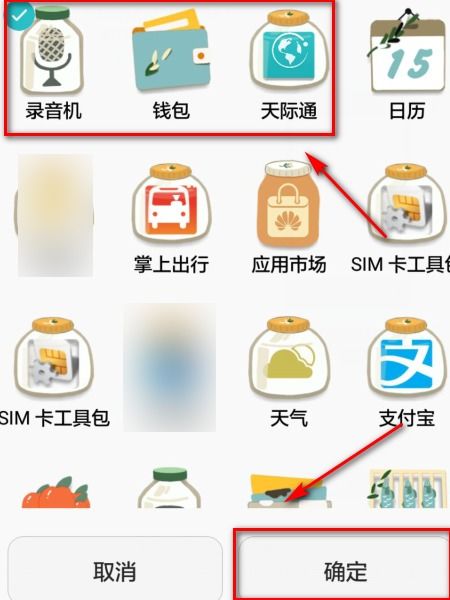 安卓手机怎样隐藏桌面图标?资讯攻略11-19
安卓手机怎样隐藏桌面图标?资讯攻略11-19 -
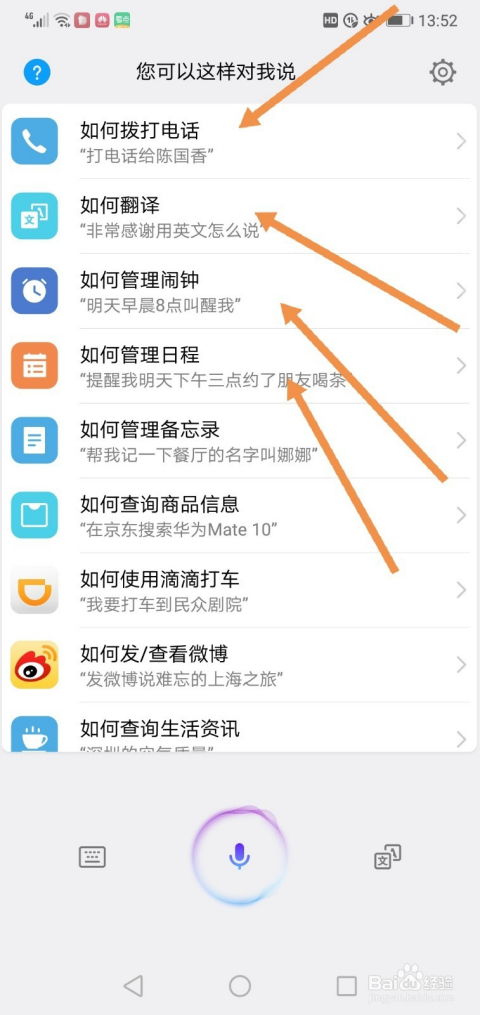 华为手机如何群发短信的步骤资讯攻略11-14
华为手机如何群发短信的步骤资讯攻略11-14